Às vezes, seu iPad ou Apple Watch pode solicitar que você compartilhar dados com (null) ao acionar atalhos via Siri. Os usuários notaram que essas notificações começaram a aparecer após a instalação do iPadOS 15 e watchOS 8.0, respectivamente. Esses alertas podem ser bastante confusos, especialmente se você nunca viu essa etapa extra antes. O problema é que você não pode iniciar o atalho a menos que toque em "Permitir".
Conteúdo
-
O que fazer se o seu iPad ou Apple Watch solicitar que você compartilhe dados com (nulo)
- Criar um novo atalho
- Receba as últimas atualizações
- Desativar as alternâncias de privacidade do Homekit
- Correção para atalhos do Chrome
- Conclusão
- Postagens relacionadas:
O que fazer se o seu iPad ou Apple Watch solicitar que você compartilhe dados com (nulo)
Criar um novo atalho
Como solução rápida, tente excluir o atalho problemático e reinicie o dispositivo. Crie um novo atalho e verifique se você ainda está recebendo o mesmo alerta. Talvez haja algo errado com o próprio atalho.
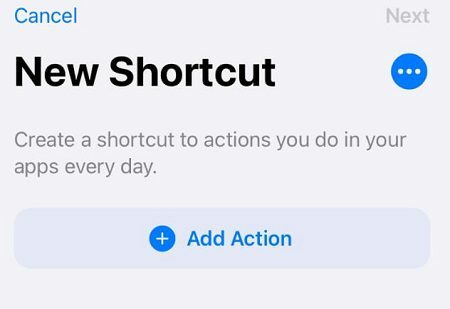
Se o pop-up persistir, no seu iPhone, crie um novo atalho que execute o atalho original. Primeiro, você precisa alterar o prompt da Siri do atalho original para algo que não possa ser lido. Use apenas consoantes para fazer o trabalho. Por exemplo, “Desligar as luzes” se torna “wsdfg” e o prompt seria “Ei Siri, wsdfg”.
Em seguida, renomeie o atalho original da mesma forma (wsdfg). Depois de fazer isso, crie um novo atalho que execute o atalho original renomeado. Em outras palavras, defina o novo atalho para executar “wsdfg”.
O truque é nomear o novo atalho após a ação desencadeada pelo atalho original. Conforme o exemplo acima, nomeie o novo atalho “Desligar as luzes”.
Para que esse método funcione, o prompt da Siri para o novo atalho precisa usar o mesmo nome. Em nosso exemplo, o novo prompt de atalho deve ser "Ei Siri, desligue as luzes". Depois de salvar as novas configurações, aguarde dois minutos até que as alterações sejam sincronizadas em todos os seus dispositivos. Verifique os resultados.
Receba as últimas atualizações
Parece que essa falha é realmente um problema relacionado à atualização. Se você estiver executando versões de software desatualizadas, verifique se há atualizações e instale as atualizações mais recentes do iPadOS e do watchOS. Alguns usuários do iPad confirmaram que iPadOS 15.1 e posterior resolveu o problema. Infelizmente, os usuários do Apple Watch ainda estão recebendo os mesmos alertas mesmo depois de instalar a versão mais recente do watchOS.
Desativar as alternâncias de privacidade do Homekit
Vamos para Configurações, selecione Privacidade e depois toque Homekit. Desative as alternâncias para os aplicativos que solicitaram acesso aos dados domésticos. Alternativamente, você pode desativar as alternâncias apenas para os atalhos que mostraram o pop-up em primeiro lugar. Verifique se você percebe alguma melhoria. Se você instalou o eWeLink, Mi Home, Smart Life ou Tuya Smart, comece com esses aplicativos.
Depois de fazer isso, o pop-up deve aparecer apenas uma vez. Depois de tocar em “Permitir”, ele deve parar de aparecer. Você pode ativar as alternâncias novamente após permitir o primeiro prompt de atalho.
Correção para atalhos do Chrome
Se você estiver recebendo esses alertas ao iniciar os atalhos do Chrome, defina o navegador padrão como Chrome e use o comando "Abrir URL" do Safari, em vez do comando "Abrir URL" do Chrome. Seu dispositivo deve abrir links no Chrome sem exibir os alertas irritantes “Permitir compartilhar dados com (nulo)”.
Se nada funcionar, entre em contato com o Suporte da Apple para obter mais ajuda.
Conclusão
Se os atalhos do seu iPad ou Apple Watch solicitarem “Permitir compartilhar dados com (nulo)”, crie um novo atalho que execute o atalho original. Em seguida, instale as atualizações mais recentes do iPadOS e do watchOS no seu dispositivo. Se o alerta persistir, desative todas as alternâncias de privacidade do Homekit para os atalhos do seu aplicativo.
Você conseguiu resolver o problema? Deixe-nos saber nos comentários abaixo. Estamos muito curiosos para saber qual método funcionou para você.